在 BizTalk Server 中启用和查看常见管理操作的审核日志
在 BizTalk Server 2020 及更高版本中,管理员可以针对应用程序项目生成管理操作的审核线索。 示例包括对发送端口、接收端口、接收位置、业务流程和资源执行的操作。 还可以审核服务实例上的暂停、恢复和终止操作。
配置审核
默认情况下未配置审核。 启用审核功能:
打开 BizTalk Server 管理控制台。
右键单击“ BizTalk 组”,然后选择“ 设置”。
选择“ 审核管理操作”。
在 “最大审核条目数 ”框中,输入要保留的条目数。 默认情况下,BizTalk 存储 10,000 个最新条目。
选择“确定”,保存所做更改。
如果要在同一会话中执行更多管理操作,请刷新管理控制台。
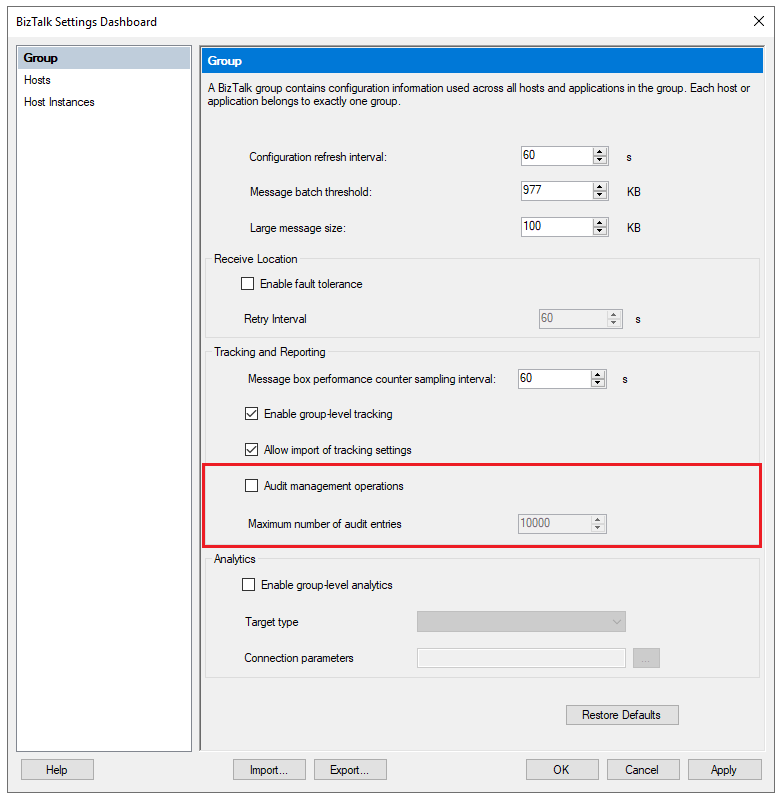
查看审核日志
确认已配置 操作数据服务 。 服务应使用BizTalk Server管理员、BizTalk Server操作员或BizTalk Server只读用户组的成员的帐户。
有关详细信息,请参阅 配置 REST API。
若要查看审核日志,请转到
http://localhost/BizTalkOperationalDataService/AuditLogs。若要查看特定日期范围内的审核日志条目,请对 URL 使用以下格式之一:
http://localhost/BizTalkOperationalDataService/AuditLogs?fromDate=<yyyy-MM-dd>&toDate=<yyyy-MM-dd>http://localhost/BizTalkOperationalDataService/AuditLogs?fromDate=<yyyy-MM-dd>T<hh:mm:ss>&toDate=<yyyy-MM-dd>T<hh:mm:ss>
例如,可以使用以下 URL 之一:
http://localhost/BizTalkOperationalDataService/AuditLogs?fromDate=2022-05-01&toDate=2022-05-10http://localhost/BizTalkOperationalDataService/AuditLogs?fromDate=2022-05-01T01:00:00&toDate=2022-05-10T01:00:00
审核日志结构
审核日志包含以下信息:
ID:类型
Guid为 的 ID,每个条目唯一。BatchId:在单个 SQL 事务中执行的所有已审核操作的 ID。 此值可帮助你将用户操作与较低级别的详细信息相关联。
UserPrincipal:运行操作的用户,例如
jeffsmith@Fabricom.com。计算机:运行操作的计算机的名称,例如
machine1@contoso.com。ArtifactId:项目的唯一 ID。
ParentArtifactId:父项目的 ID(如果该项目是另一个项目的子项目)。
ArtifactType:运行操作的项目类型,例如 、
SendPortReceivePort或Application。ArtifactName:项目的名称。 此值由用户配置,例如
FTP send port。OperationName:在项目上运行的操作,例如
Create。下表列出了可在不同类型的项目上运行的操作:
项目类型 操作名称 端口 创建、更新、删除 服务实例 暂停、恢复、终止 应用程序资源 添加、更新、删除 绑定文件 导入 Payload:有关操作所做更改的信息。 有效负载采用 JSON 格式,例如
{"Description":"New description"}。CreatedDate:操作的时间戳。
创建或更新项目时,会记录一个或多个审核条目。 例如,创建发送端口时,会为每个项目记录审核条目:
- 发送端口
- 主要传输
- 辅助传输
所有三个条目具有相同的 BatchId。 可以使用 ArtifactId 和 ParentArtifactId 值将主要和辅助传输的审核日志条目与发送端口相关联。